ENVI扩展工具:直方图匹配工具
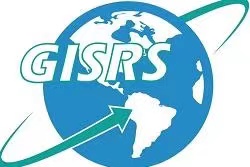
详细信息
ENVI Classic 提供了简单的直方图匹配工具。将待匹配图像和参考图像分别在三视窗中打开,在待匹配图像的 Display 窗口中选择菜单 Enhance > Histogram Matching… ,弹出对话框中选择参考图像 Display 窗口编号,单击 OK 即可。匹配效果实时显示在三视窗中,然后可以将匹配后结果保存在本地。
但是,此种方法的缺点是,只能将三视窗中显示的图片保存在本地(即仅保留 3 个波段)。

图:ENVI Classic 中提供的直方图匹配功能
在 ENVI 5.1 版本开始,ENVI 提供了一个全新的无缝镶嵌工具(Seamless Mosaic),其中的匀色功能(直方图匹配)得到了改进,虽然没有提供匀色功能接口,但是可以利用无缝镶嵌工具接口(ENVIMosaicRaster)来间接实现直方图匹配效果。由于此接口在 ENVI 5.2 版本进行了更新,补丁中使用了新的关键字和方法,所以此扩展工具仅适用于 ENVI 5.2 及更高版本。
注:输入图像必须具备相同的数据类型和波段数。
安装方法
方法1:使用 ENVI App Store 进行 ENVI 扩展工具的安装与管理。
App Store 下载地址:envi.geoscene.cn/appstore

方法2:手动下载 https://envi.geoscene.cn/appstore/hisoamctch
下载 zip 压缩包并解压,将得到的 extensions 文件夹拷贝到如下 ENVI 安装路径,覆盖同名文件夹即可:
-
ENVI 5.3 - C:\Program Files\Exelis\ENVI53\
-
ENVI 5.4 及以上 - C:\Program Files\Harris\ENVI5x\
重启 ENVI 即可使用。
操作步骤
1) 启动 ENVI,打开待匹配图像和参考图像;
2) Toolbox中打开 /Extensions/Histogram Match 工具;
3) 在弹出的 File Selection(Select the Adjust File)面板中,选择待匹配图像,单击 OK;
4) 在弹出的 File Selection(Select the Reference File)面板中,选择参考图像,单击 OK;
注:步骤3和4中,可以在面板中通过 Spatial Subset 和 Spectral Subset 进行空间和波段裁剪。
5) 在弹出的 Select the output filename 对话框中选择输出文件名,单击OK按钮执行操作。匹配效果如下图所示。
注:由于 ENVI API 中未提供进度条功能,补丁中的进度条为模拟进度,与真实处理进度可能会存在一些差异。

图:直方图匹配效果

